Как нарисовать дизайн комнаты
Только кропотливая работа над обликом помещения позволяет сделать жильё удобным и красивым. Однако, как нарисовать дизайн комнаты правильно, знают немногие. К счастью, разобраться в этом вопросе позволит программа Sweet Home 3D. С её помощью каждый сможет создать дизайн жилого помещения, поэкспериментировать с расстановкой мебели и определиться с наиболее привлекательным вариантом.
При использовании Sweet Home 3D для проектирования дизайна квартиры вам доступен широкий перечень готовых планировок, мебели, дополнительных элементов оформления (освещения, ковров, бытовой техники и других). Всё это позволяет создавать реалистичный облик жилья, который в дальнейшем можно воплотить в жизнь.
Установка SweetHome 3D
Перед тем, как нарисовать дизайн комнаты, необходимо скачать Sweet Home с нашего сайта. Несмотря на широкий функционал, дистрибутив программы занимает всего 64 Мб, поэтому загрузка будет быстрой даже при небольшой скорости соединения. После скачивания установочного файла запустите его и установите Sweet Home на свой компьютер.
После скачивания установочного файла запустите его и установите Sweet Home на свой компьютер.
Запуск и выбор режима работы
После того, как установка завершится, запустите Sweet Home. В появившемся окне программа предложит 3 варианта:
«Создать проект» — эта опция позволяет начать работу над дизайном помещения с нуля. Если планировка вашей квартиры не относится к типовым, стоит выбрать именно её. Здесь вы сможете создать планировку помещения, которая будет идеально совпадать с планировкой вашего жилья, какой бы сложной она ни была.
Несомненным достоинством программы является возможность работы на основе плана. Для этого достаточно отсканировать план помещения или достать изображение, а затем загрузить его в программу при создании проекта.
«Типовые планировки» — отличный вариант, позволяющий владельцам типовых квартир сэкономить время. Чтобы начать работу над расстановкой мебели и отделкой, достаточно просто выбрать планировку. После этого вы сразу сможете начать эксперименты с дизайном жилья.
«Открыть проект» — этот пункт пригодится вам, если вы сохраните проект и захотите в дальнейшем вернуться к нему, чтобы продолжить работу над созданием дизайна квартиры.
Рисуем комнаты
После создания проекта с нуля вы окажетесь в редакторе. Работа с ним проста: на поле с метражной сеткой кликните левой кнопкой, проведите курсором линию, равную по размерам стене комнаты и кликните ещё раз. Таким же образом рисуются все необходимые стены, а после замыкания контура программа Sweet Home автоматически преобразует рисунок в 3D-модель комнаты и рассчитает её площадь.
Добавляем двери и окна
3D-модель помещения почти готова – недостаёт только окон и дверей. Добавить их можно через соответствующие опции, иконки которых расположены на правой панели программы.
В каталоге Sweet Home представлены не только стандартные двери, но и арки, проёмы различных размеров и форм, с облицовкой и без. Удобное разделение по категориям позволяет легко найти подходящие варианты, не перебирая все представленные опции.
Каталог окон в программе также очень богат. Здесь представлены оконные и балконные блоки с разным числом секций. Размеры окон можно менять после добавления на сцену, что позволяет создавать нестандартный дизайн.
Выбранный вариант необходимо установить на плане квартиры в нужное место. Добавленные объекты можно поворачивать, зажимая левую кнопку мыши на круглом жёлтом указателе и поворачивая окна или двери за него, словно за рычаг.
Расстановка мебели и освещения
После того, как 3D-модель квартиры готова, самое время заняться экспериментами с мебелью и другими элементами оформления.
Иконка «Добавить мебель» на правой панели открывает доступ в каталог мебели, ковров, бытовой техники. Группировка по типу комнаты (ванная, прихожая, кухня и т.д.) позволяет быстро подобрать мебель для каждого помещения. Объекты этой группы также можно поворачивать, чтобы они вписались в предназначенное им место.
Каталог освещения также содержит ряд моделей световых приборов. Используя их, вы сможете расставить свет так, чтобы в квартире не оставалось тёмных уголков.
Используя их, вы сможете расставить свет так, чтобы в квартире не оставалось тёмных уголков.
Сохранение
Сохранить проделанную работу Sweet Home позволяет в виде изображения, PDF-файла или файла-проекта. Первые 2 варианта можно распечатать или отправить через Интернет, чтобы поделиться ими с друзьями, а последний пригодится, если вы захотите внести изменения.
Изучив эту статью и опробовав свои навыки в программе, вы узнаете, как нарисовать дизайн комнаты на компьютере, и сможете самостоятельно сделать свою комнату или даже всю квартиру более комфортной.
Как правильно нарисовать интерьер комнаты своими руками
Как нарисовать интерьер комнаты поэтапно при помощи карандаша и не только
Если у вас прекрасное воображение, то это очень здорово. Однако довольно часто, во время планирования ремонтных работ, хочется не просто представлять задуманное, но еще и визуализировать все это. Более того, иногда появляются ситуации, когда строители или остальные специалисты должны знать обо всем, что вы желаете воплотить в жизнь. Удобнее будет объяснять все на осязаемой картинке. Как же нарисовать интерьер комнаты поэтапно? Сейчас все узнаем.
Удобнее будет объяснять все на осязаемой картинке. Как же нарисовать интерьер комнаты поэтапно? Сейчас все узнаем.
Для начала мы попытаемся нарисовать интерьер поэтапно в перспективе, а именно с искаженной визуализацией формой и габаритами предметов интерьера. Если непонятно, то предлагаем вам представить параллельные дороги.
Если на них смотреть в перспективе, то на горизонте они будут обязательно сходиться в одну точку – это будет точка схода, хотя в реальности они никогда не смогут пересечься. Итак, на этом примере точки схода перейдем к рисованию.
Содержание:
- 1 Пошаговая инструкция
- 2 Популярные вопросы
- 2.1 Как сделать интерьер комнаты на ПК
- 2.2 Как рисовать интерьер жилья онлайн
Пошаговая инструкция
Предлагаем вам создать эскиз гостиной комнаты с уютным камином:
-
На чистой бумаге А4 предлагаем провести одну линию, которая будет параллельна краю бумаги, а после нарисуем вторую – черту горизонта, и в середине нее мы определим точку схода, а за частью параллельной кромки листа линии можно будет определить вторую.

- После этого на изображение следует нанести черты прямоугольника, причем большая часть будет расположена ниже, чем линия горизонта. Из главной точки схода следует провести лучи к краям линий, который друг другу параллельны – это будут появляться очертания стен, пола и потолка.
- Удалите линии внутри прямоугольника посредством ластика и начините рисовать очертания предметов мебели – дверь, стойку торшера, спинку дивана и прочее.
- Далее следует провести еще пару линий от точки схода, нанести скругленные очертания светильника, а еще немного обрисуйте камин.
- Удалите ставшие ненужные линии и можно продолжать рисовать очертания предметов мебели.
- Далее следует нарисовать пару линий от главной точки схода, которые в будущем превратятся в диван, торшер, окно, картины или остальные важные предметы.
- Нанесите очертания подушек, журнального столика и остальных предметов – так вам будет понятно, как именно все предметы должны смотреться на листе бумаги.

- Следует помнить о том, что у вас осталась еще одна точка схода? Она требуется для того, чтобы правильно разместить предметы мебели на второй стороне рисунка. Проведите требуемые линии и обрисуйте очертания пуфика и кресла.
При желании вы сможете доработать элементы рисунка, хотя уже будет многое понятно, ведь на эскизе будут видны все самые важные интерьерные элементы. Аналогичным образом можно изобразить все комнаты, но не забывайте – в интерьере детской комнаты следует отрисовать, к примеру, место для уроков, а в кухонном помещении рабочую стенку и размещение кухонного стола.
Популярные вопросы
Как сделать интерьер комнаты на ПК
Отдельно стоит остановиться на способах изображения интерьера в перспективе при помощи компьютера.
Потому что современные технологии дадут возможность это сделать даже при минимальном знании соответствующих компьютерных программ. В рисовании на ПК вам помогут такие популярные и весьма распространенные программы, как Аdоbе Рhоtоshор , Раint и Соrеl, которые если и в платном виде, и в условной демо-версии, причем срока действия хватит на то, чтобы создавать множество рисунков на протяжении всего ремонтного процесса. Итак, предлагаем вам рассмотреть, как поэтапно изобразить комнату при помощи программы Раint.NЕТ.
Итак, предлагаем вам рассмотреть, как поэтапно изобразить комнату при помощи программы Раint.NЕТ.
Нарисовать интерьер комнаты в компьютере несложно. Перед вами будет скриншот начальной страницы программы. Как видите, интерфейс очень понятный, а еще версия на русском языке, инструментов для создания рисунков достаточно много, гамма цветов будет включать в себя хотя бы 24 оттенка. А далее на фото вы видите рисунок, где изображена точка схода и кромка бумаги при помощи простого инструмента «Линия» с толщиной в пять пикселей, а еще рисунок ссылок со вставленным текстом. Для того, чтобы было удобнее все воспринимать, используйте выделение цветом – надписи и линии сделаны в красных и синий тонах.
Далее посредством инструмента «Основные»=>»Прямоугольник», и добавьте спинку от дивана, а еще каминную стену, посредством инструмента «Линия» нанесите линии стен, пола и дверей. Более того, есть возможность провести неровные линии, окружности, эллипсы, ссылки и стрелки, а еще можно выбирать разные цвета, шрифты, размеры и размещения текста. Допускается наложение слоев, четкость и сглаживание, пунктирные линии и ряды точек – возможности программы почти безграничные. Аналогичным несложным способом можно дорисовать весь интерьер, который будет четче и ровнее, чем вручную на эскизе, но сначала потребуется потренироваться на легких изображениях.
Допускается наложение слоев, четкость и сглаживание, пунктирные линии и ряды точек – возможности программы почти безграничные. Аналогичным несложным способом можно дорисовать весь интерьер, который будет четче и ровнее, чем вручную на эскизе, но сначала потребуется потренироваться на легких изображениях.
Как рисовать интерьер жилья онлайн
Во время планирования интерьера можно обращаться за помощью к грамотным дизайнерам, которые в онлайн-режиме смогут реализовать все пожелания в области обустройства квартиры или дома. Но такое удовольствие стоит больших денег, и поэтому напрямую будет зависеть от ваших финансовых возможностей. Но можно воспользоваться бесплатными сервисами по планировке интерьера, которых на данный момент очень много.
Перед вами будет возможность рисовать интерьер комнаты бесплатно и онлайн. Интерфейс понятный, доступный, и даже новички смогут разобраться – есть возможность построить миниатюрную копию дома или квартиры, а еще расставить предметы декора и мебели, изменить форму, размещение и даже цвет объектов, а самое главное, будет предусмотрено распечатывание результатов вашего творения.
Посмотрите на еще один скриншот проектировщика онлайн, который помимо расстановки предметов декора и мебели будет предусматривать выбор точных габаритов площади помещения, что требуется для планирования дизайна и ремонта, будет предлагать несколько вариантов дверей, окон, потолков и остальных конструктивных элементов. Не забывайте читать наши советы, вооружитесь карандашом и листом бумаги, скачайте программу на ПК и начните обучение, потому что графика, даже и компьютерная, очень интересное и увлекательное занятие. А если это поможет вам сделать необычный и оригинальный ремонт, это то, о чем вы и мечтали.
10 Лучшие бесплатные программы для проектирования планов этажей
Содержание
Программы для проектирования планов этажей используются домовладельцами, агентами по недвижимости и подрядчиками для создания виртуального представления своих домов. Пакеты программного обеспечения упрощают соотнесение планов с подрядчиками или клиентами.
Благодаря виртуальному описанию плана вашего этажа подрядчик уже знает, чего вы хотите, и гарантирует ваше удовлетворение.
Если вы ищете, как лучше всего объяснить вашему подрядчику ваш план этажа, или у вас еще нет яркой идеи или проекта для вашего плана этажа, вам не о чем беспокоиться. Эта статья содержит список бесплатных программ для проектирования планов этажей, которые вы можете использовать, чтобы упростить планирование.
Эти программы также способствуют более плавному сотрудничеству, легкой настройке, деловому авторитету и точной информации. Они упрощают планирование расстановки мебели и точную оценку затрат.
Лучшее бесплатное программное обеспечение для проектирования планов этажей
Ниже приведены наиболее рекомендуемые бесплатные программы для создания планов.
1. Planner 5D
Этот планировщик предназначен для непрофессионалов. Это позволяет создавать планы домов и дизайн интерьера. Planner 5D может похвастаться 17 миллионами пользователей, которые делятся обширной коллекцией дизайнерских идей на сайте. Это программное обеспечение работает онлайн, а также может быть загружено на IOS, Android и OSX.
Это программное обеспечение работает онлайн, а также может быть загружено на IOS, Android и OSX.
Вы можете нарисовать свой проект и визуализировать его в 3D-представлении с фотореалистичным высоким разрешением. Единственная проблема с этим программным обеспечением заключается в том, что оно имеет некоторую сложность, что затрудняет его использование пользователями без предварительного опыта.
Planner 5D предоставляется бесплатно, но вам может потребоваться заплатить, чтобы получить доступ к полному каталогу товаров. Приложение позволяет совершать покупки внутри приложения и не имеет прайс-листа.
2. Милый дом 3D
Sweet Home 3D можно загрузить как приложение или использовать непосредственно в веб-браузере. Он позволяет создавать планы этажей и визуализировать их в 3D. Его обычно используют домовладельцы и новички. Программное обеспечение имеет ограниченные возможности и не пользуется популярностью среди профессионалов. Это полезно для быстрого 2D-планирования пола.
Это полезно для быстрого 2D-планирования пола.
Sweet Home 3D имеет библиотеку различной мебели и позволяет настраивать ее по цвету, текстуре, размеру и многим другим. Это позволяет вам начать свой эскиз из одной комнаты.
Программное обеспечение плана этажа состоит из четырех разделов:
- Каталог мебели позволяет выбрать название компонента и перетащить его на место
- В разделе домашней мебели отображается список размеров каждого предмета
- В разделе плана дома показаны 2D-форматы положения стен, окон, мебели и дверей
- Домашний 3D-вид показывает ваш план в трех измерениях
Программное обеспечение бесплатное, но требуется регистрационная информация.
3. SketchUp
Это программное обеспечение является одним из самых популярных инструментов для 3D-моделирования и проектирования. Он очень известен, потому что он прост в использовании.
Он очень известен, потому что он прост в использовании.
В SketchUp есть 3D-инструмент, который поможет вам рисовать планы и визуализировать, как пространство будет выглядеть под разными углами. Он позволяет импортировать эталонные изображения и документы, рисующие целостную картину той или иной области.
SketchUp предоставляет вам шаблоны, которые помогут вам начать работу, после чего вы сможете проявить творческий подход к инструментам. Это программное обеспечение предназначено не только для рисования; он также предоставляет инструмент под названием «Макет», который позволяет вам создать презентацию для вашего подрядчика или клиента.
SketchUp поставляется с бесплатной пробной версией, облачным хранилищем, возможностями интеграции и просмотра на мобильных устройствах. Он подходит для новичков и профессионалов.
4. Планировщик этажей
У этого удобного в использовании программного обеспечения более 20 миллионов пользователей, включая внештатных дизайнеров интерьеров и агентов по недвижимости. Это помогает подрядчикам быстро понять, как реконструкция будет выглядеть для клиентов. Программное обеспечение создает пространство для 2D- и 3D-дизайна.
Это помогает подрядчикам быстро понять, как реконструкция будет выглядеть для клиентов. Программное обеспечение создает пространство для 2D- и 3D-дизайна.
Floorplanner делает проекты детализированными и реалистичными благодаря своей уникальной возможности автоматической отделки. Программное обеспечение с обширной библиотекой изображений мебели может выполнять VR-пошаговые руководства и создавать фотореалистичные рисунки.
Бесплатная версия не поддерживает совместную работу и вывод изображений с более низким разрешением.
В общем, Floorplanner — отличный выбор, если вы хотите разработать план для своего подрядчика. Он прост в использовании и предоставляет демонстрацию, которая поможет вам научиться эффективно использовать его функции.
5. SmartDraw
Программное обеспечение для создания планов этажей SmartDraw содержит большое количество шаблонов для кухонь, ванных комнат, спален и других частей дома. Он широко известен как инструмент блок-схем и менее известен своими функциями плана этажа.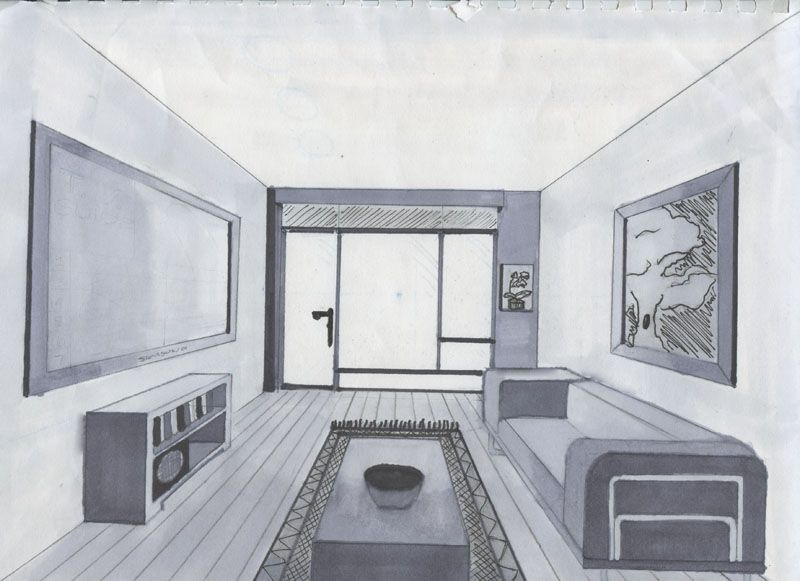 Это позволяет вам использовать архитектурные символы и настраивать их на начальном и профессиональном уровне.
Это позволяет вам использовать архитектурные символы и настраивать их на начальном и профессиональном уровне.
Программное обеспечение позволяет изменять размеры вашего дома. Он автоматически корректирует другие области плана при редактировании определенного сегмента. Это доступное программное обеспечение может работать на смартфонах и в любом браузере. Вы можете легко обмениваться файлами в Microsoft Office и G Suite.
Smartdraw — это многофункциональная программа, которую можно использовать для 70 других типов диаграмм, таких как блок-схемы, иерархические диаграммы, организационные диаграммы и сетевые диаграммы. Этот инструмент идеально подходит для индивидуальных домовладельцев и владельцев бизнеса в сфере недвижимости, которые не хотят тратить слишком много на дизайн.
6. Roomle
Roomle — любимое программное обеспечение для проектирования планов этажей среди агентов по недвижимости и дизайнеров интерьеров, поскольку оно обеспечивает высокое качество результатов. Это бесплатный планировщик этажей, который помогает клиентам визуализировать свое пространство, а также помогает домовладельцам спроектировать свой вкус и обставить его.
Это бесплатный планировщик этажей, который помогает клиентам визуализировать свое пространство, а также помогает домовладельцам спроектировать свой вкус и обставить его.
У Roomle есть 3D-каталог, который помогает пользователям легко изменять объекты для создания индивидуального дизайна. Это программное обеспечение эстетически привлекательно для 2D- и 3D-проектов планов этажей с кросс-платформенным использованием. Это позволяет легко сотрудничать и делиться. Roomle позволяет создавать фирменные онлайн-порталы для клиентов, чтобы просматривать размещенные планы этажей.
Он доступен на смартфонах и к нему легко получить доступ.
7. RoomSketcher
Это программное обеспечение было создано специально для планирования этажей и проектирования домов. Он имеет инструмент редактирования с помощью щелчка и перетаскивания, который превращает его в специальное программное обеспечение для обмена корректировками с покупателями и подрядчиками на месте. Интерфейс удобен как для профессионалов, так и для новичков. В этом программном обеспечении вы можете загрузить план, эскиз или существующий план этажа, и профессионалы сделают план этажа за вас.
Интерфейс удобен как для профессионалов, так и для новичков. В этом программном обеспечении вы можете загрузить план, эскиз или существующий план этажа, и профессионалы сделают план этажа за вас.
С помощью RoomSketcher ваши планы этажей могут быть представлены в нескольких форматах, в зависимости от ваших предпочтений. Вы можете показать свой дизайн в 360-градусном обзоре или интерактивных 3D-пошаговых руководствах. Вы также можете скачать в формате JPG, PNG или PDF.
RoomSketcher полезен для домовладельцев, дизайнеров интерьеров и многих других фирменных предприятий. У него есть бесплатная пробная версия с бесплатными опциями.
8. Архитектура AutoCAD
AutoCAD в основном создан для архитекторов и профессионалов. Это помогает визуализировать реалистичные проекты в планы этажей. Это программное обеспечение поставляется со стандартными функциями и имеет обширную базу данных, которая позволяет создавать реалистичные рендеры. AutoCAD поддерживает сетку Revit для облегчения моделирования.
AutoCAD поддерживает сетку Revit для облегчения моделирования.
Он имеет более 8000 интеллектуальных стилей, которые позволяют выполнять задачи быстрее, чем обычно. Это программное обеспечение для 2D-проектирования было полезно инженерам и профессионалам в области строительства. Вы можете получить к нему доступ на любом устройстве.
В AutoCAD есть несколько инструментов для совместной работы, некоторые из которых представляют собой управление комплектами листов, внешние ссылки на изображения и географическую информацию. Он также имеет возможность сравнения черновиков, которая позволяет переключаться между старыми и новыми слоями, не закрывая окно. У AutoCAD есть бесплатная пробная версия, которую вы можете быстро использовать для своего дизайнерского проекта.
9. HomeByMe
У HomeByMe есть сообщество, где вы можете обсудить с другими поклонниками планирования. Вы можете просмотреть галерею проектов других людей для вдохновения. Программное обеспечение было в основном создано, чтобы помочь пользователям создать виртуальное представление дома.
Программное обеспечение было в основном создано, чтобы помочь пользователям создать виртуальное представление дома.
Это онлайн-инструмент 3D-планирования, который упрощает планирование и управление домашними проектами. Он прост в использовании и полезен для домовладельцев для творческого проектирования дома. С HomeByMe вы можете создать свои первые три проекта бесплатно, но онлайн. После этого вам придется приобрести дополнительные проекты за 10 долларов. Это онлайн-инструмент 3D-планирования.
Преобразование 2D-плана в 3D и создание реалистичных фотоизображений и 360 градусов осуществляется за дополнительную плату.
10. MagicPlan
Обычно используется подрядчиками и другими специалистами. Он имеет комнатный сканер, который сканирует комнату не более 30 секунд. Этот сканер может быть сопряжен с лазерным дальномером Bluetooth для обеспечения точности.
MagicPlan позволяет добавлять примечания прямо на план этажа и сопоставлять примечания с конкретными свойствами и объектами.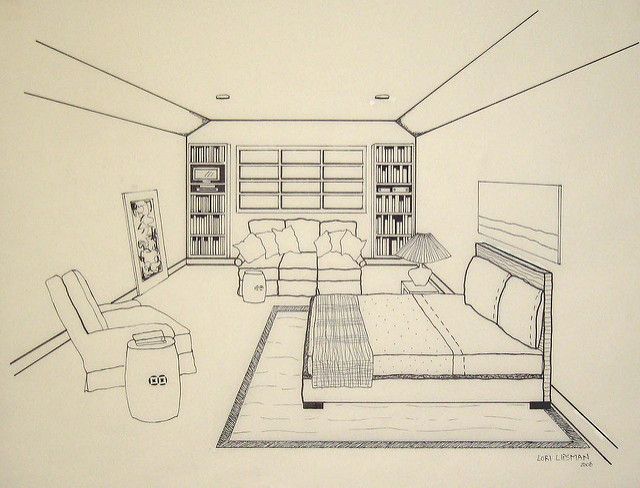 Это очень полезно, если вы думаете об обновлении дизайна вашего дома или плана этажа. Вы можете указать функции, которые необходимо заменить или которым требуется дополнительное внимание.
Это очень полезно, если вы думаете об обновлении дизайна вашего дома или плана этажа. Вы можете указать функции, которые необходимо заменить или которым требуется дополнительное внимание.
Final Words
Использование перечисленных выше пакетов бесплатного программного обеспечения поможет вам получить четкое представление о желаемом дизайне. Но у этого есть несколько недостатков и ограничений.
Для достижения наилучших результатов настоятельно рекомендуется работать с профессиональным архитектором или покупать планы домов, разработанные опытными архитекторами и инженерами. Таким образом, вы получите лучший дизайн плана этажа, который будет выполнять работу, как и ожидалось.
Кроме того, поскольку у вас может не быть знаний об архитектуре и необходимых стандартах, полагаясь на бесплатное программное обеспечение, вы не получите наилучшего результата.
Как профессионалу измерить и начертить план этажа за 9 простых шагов • Обсуждение вдохновенного дизайна
Нужен совет, как измерить и начертить план этажа? Узнайте, как нарисовать план этажа, как профессионал, за 9 простых шагов.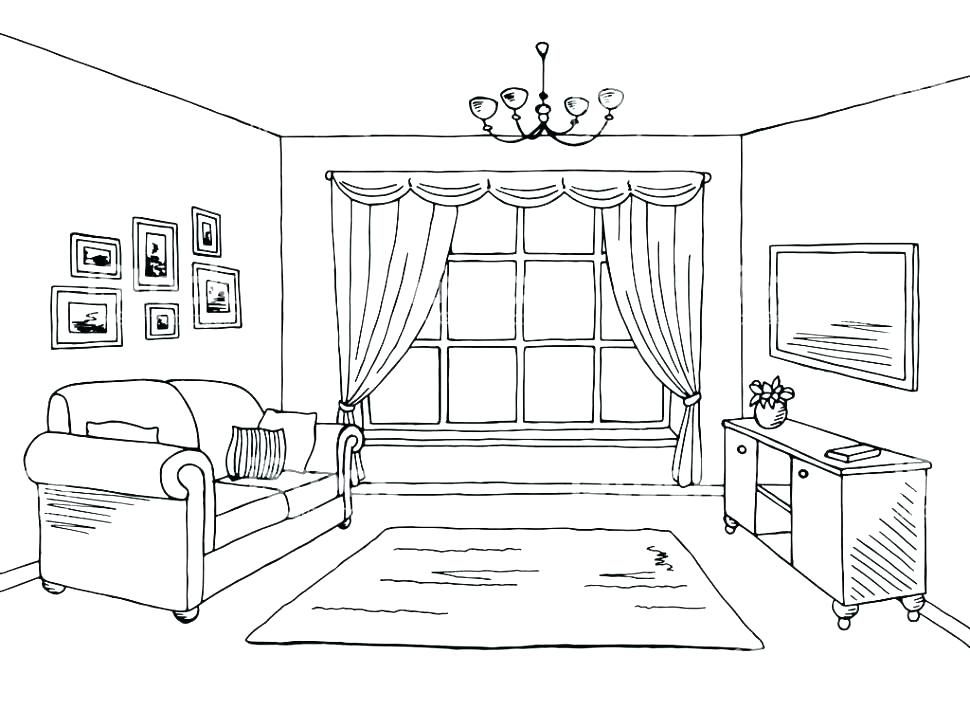
Обратите внимание: Этот пост может содержать партнерские ссылки, что означает, что если вы совершите покупку, я могу получить небольшую комиссию без дополнительной оплаты для вас. Пожалуйста, прочтите мое полное раскрытие здесь.
Содержание
Как измерить и нарисовать план этажа
Когда я пошел в школу дизайна, мой любимый профессор снова и снова повторял, что план этажа был дорожной картой для вашего дизайна.
Она сказала, что прежде чем вы сможете добраться до «красивого» , вы ДОЛЖНЫ изложить план.
Если вы следили за мной, то знаете, что я твердо верю в важность плана этажа. Крайне важно убедиться, что ваша мебель имеет правильный размер, а транспортный поток эффективен.
Независимо от того, делаете ли вы полный ремонт комнаты или просто ищете новый диван , этот пост для вас!
Этот пост посвящен тому, как измерить и нарисовать план этажа.
Как нарисовать простой план этажа?
Эти 9 шагов помогут вам нарисовать простой план этажа:
- Начертить эскиз помещения
- Измерить общую длину и ширину
- Измерить остальные стены
- Измерение дверных проемов и других входов
- Измерение высоты
- Определение размера окон
- Измерение архитектурных особенностей
- Указание местоположения препятствий каждый шаг см. ниже. Вы найдете пошаговое руководство по советам и инструментам, необходимым для измерения и построения плана этажа.
Включите JavaScript для просмотра контента
Как нарисовать план этажа Расходные материалыУбедитесь, что ваша металлическая рулетка имеет длину не менее 25 футов (40 футов лучше). Этот размер позволит вам измерить общую ширину и длину комнаты .
купить на Amazon
Всегда полезно иметь друга , который поможет вам измерить .
 Измерение будет более точным, когда двое могут держать ленту прямо.
Измерение будет более точным, когда двое могут держать ленту прямо. Вы также можете использовать лазерный измерительный инструмент, но вам понадобится рулетка для более коротких участков, окон и дверей.
купить на amazon
Как нарисовать план этажа Шаги
1. Нарисуйте эскиз вашего помещения
Первый шаг — начертите на графике или на чистом листе бумаги все архитектурные детали вашего помещения. . Это включает в себя окна, дверные проемы, камины, проемы и т. д. Это не должно быть произведением искусства или идеально масштабироваться.
Для начала быстрый эскиз поможет, если у вас нет распечатанных планов вашего помещения! Вся эта информация поможет создать дизайн с элементами, которые идеально впишутся в ваше пространство. (см. ниже)
Вы можете нарисовать его карандашом, чтобы потом легко стереть! Важнее, чтобы ваши измерения были точными. (см. ниже)
2. Измерьте общую длину и ширину
С помощью рулетки измерьте вдоль плинтуса длину одной стены, от одного угла комнаты до другого.
 Начните с измерения общей ДЛИНЫ и ШИРИНЫ комнаты.
Начните с измерения общей ДЛИНЫ и ШИРИНЫ комнаты. Позже мы добавим меньшие размеры. Меньшие измерения добавятся к нашей общей ширине и длине.
3. Измерьте остальные стены
Далее Измерьте оставшиеся стены так же, как вы измерили первую. В большинстве комнат четыре стены, но если вы измеряете L-образную комнату, вам нужно измерить больше.
*** Не забудьте включить в эскиз каждую стену! ***
4. Измерьте дверные проемы и другие входы
Измерьте дверные проемы и другие входы в комнату. Обратите внимание, открывается ли дверь в комнату или наружу.
Не забудьте измерить расстояние от всех проемов до коридоров и открытых арок! (см. компьютерную визуализацию ниже)
5. Измерьте высоту
Измерьте высоту комнаты от пола до потолка и включите высоту ключевых отверстий, если они будут влиять на планировку.
6. Измерьте окна
Определите размер окон, измерив оконную раму от внешнего края до внешнего края.

Обязательно укажите расстояние от окна (с каждой стороны) до угла стены (или следующего окна или проема).
7. Измерение
архитектурных особенностейИзмерьте любые архитектурные элементы, включая камины, кронштейны, полки и любые другие встроенные элементы.
Запишите и измерьте высоту и ширину всего, что вам нужно для решения проблемы.
- Окна (ширина, высота и высота от пола)
- Двери (ширина и высота двери)
- Розетки и выключатели
- Светильники для возвратного воздуха
- Высота потолка
9. Укажите расположение любых препятствий0293
Наконец, обратите внимание, где расположены каналы отопления и кондиционирования воздуха, радиаторы, покрытия для электрических проводов и водопроводных труб, а также открытые трубы.
Этот шаг необязателен, но рекомендуется, если есть какие-либо «препятствия», которые могут повлиять на дизайн.
Следующие шаги
9.
 Поделитесь своими измерениями
Поделитесь своими измерениями Если вы переходите на eDesign или работаете с дизайнером, вы можете сфотографировать план этажа с измерениями или отсканировать его, чтобы отправить по электронной почте и поделиться своими измерениями.
Для домашних мастеров
Если вы хорошо разбираетесь в компьютерах, вы можете зайти на веб-сайт ICOVIA и создать изображение своего плана этажа, как показано ниже.
Вы также можете использовать БЕСПЛАТНЫЙ планировщик помещений на веб-сайтах Westelm или Bassett Furniture.
После измерения вы можете использовать заселенную мебель для планирования пространства в масштабе . В приведенном ниже видео показано, как создать план этажа в программе Bassett.
Это очень просто, и вы можете сохранить свой план этажа после создания учетной записи. Это позволит вам вернуться к плану этажа, когда вы настроите свой дизайн.
com/embed/J85rXPMi428″ title=»YouTube video player» frameborder=»0″ allow=»accelerometer; autoplay; clipboard-write; encrypted-media; gyroscope; picture-in-picture» allowfullscreen=»»/> Чтобы сделать это еще проще, я создал PDF-файл для загрузки, который вы можете распечатать и следить за ним во время измерения. Просто добавьте свое имя и адрес электронной почты, чтобы получить доступ к удобному руководству.
Полезные советы, которые следует помнить при планировании пространства:
- Обеспечьте расстояние от 30 до 36 дюймов между крупными предметами мебели (если это позволяет ваша гостиная), а если нет, то не менее 18–24 дюймов.
- Убедитесь, что расстояние между сиденьями составляет не менее 3,5 футов и не более 10 футов.
- По возможности диваны никогда не должны быть вровень со стеной. Вытяните его на 3-5 ″ и дайте немного передохнуть.
-
Журнальный столик должен быть не менее половины длины дивана и не более чем на 4 дюйма выше или короче верхней части подушек сиденья дивана.

- Расстояние от 16 до 18 дюймов — идеальное расстояние между диваном и журнальным столиком.
- Ковер должен быть достаточно большим, чтобы на него можно было положить по крайней мере передние ножки дивана и все стулья.
- Приставные столики должны быть не глубже глубины дивана и располагаться достаточно близко, чтобы можно было легко поставить напиток. Обычно это 2-3 дюйма от высоты руки.
- Акцентные стулья должны иметь расстояние около 42 дюймов (согласно размеру вашей комнаты) между набором акцентных стульев для гостиной, чтобы можно было разместить небольшой стол посередине. Для маленькой комнаты просто поставьте стулья рядом.
- При соединении дивана и акцентных кресел выберите высоту сиденья, которая находится в пределах 4 дюймов друг от друга.
- Убедитесь, что консоль имеет такую же высоту или на несколько дюймов короче спинки дивана. В идеале он также должен иметь около 6 дюймов свободного пространства с обоих концов.
- Расстояние между телевизором и диваном должно составлять около 7 футов, а оптимальная высота центра экрана должна быть на 30 дюймов выше самого низкого сиденья в комнате.

